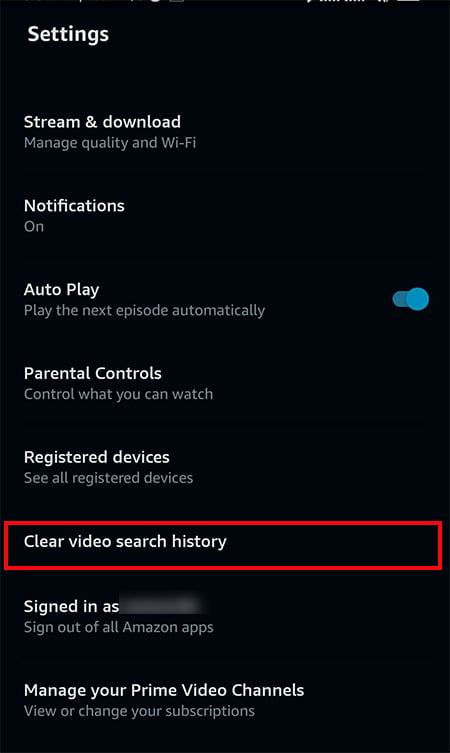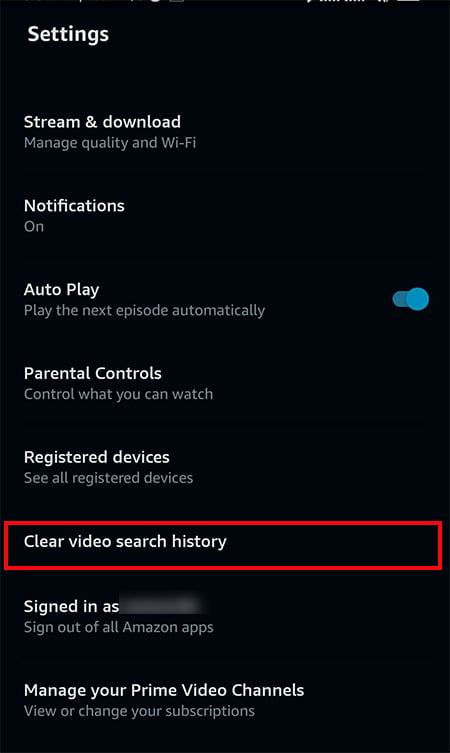A seção Continuar assistindo do Amazon Prime permite que você retome o vídeo de onde parou pela última vez. Embora facilite o streaming, ele parece confuso na tela inicial se você não limpá-lo. Você pode querer remover o programa que não pretende mais continuar. Ou você pode apenas querer ocultar suas listas de observação de outras pessoas.
Felizmente, você pode editar o menu Continuar assistindo no seu PC ou site. Para usuários de aplicativos móveis, há um menu diferente para remover o vídeo desta seção. Discutiremos como fazer isso neste artigo.
Como remover o vídeo de Continuar assistindo no Amazon Prime?
Você pode acessar as listas na seção Continuar assistindo na página inicial do seu vídeo Amazon Prime. Você pode encontrar o botão Editar para remover programas em um aplicativo de desktop ou site. Portanto, as etapas para remover vídeos são as mesmas. Se você usar o aplicativo móvel, poderá encontrar a opção Ocultar este vídeo para limpá-los.
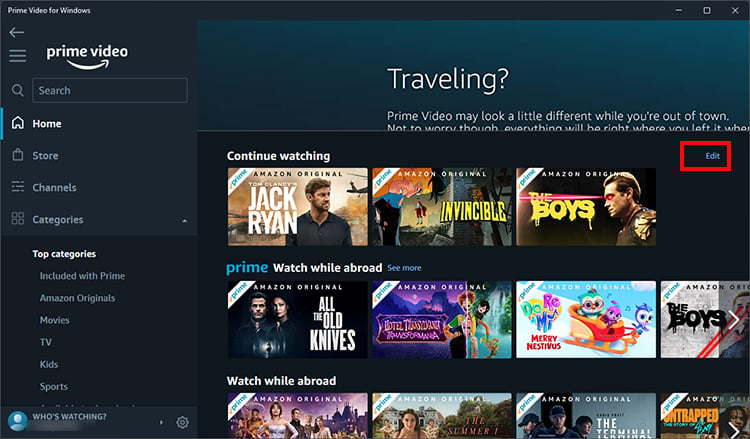
Vamos verificar como você pode remover o vídeo no seu PC e celular.
No PC
Abra um navegador da Web e digite Amazon prime video website Faça login na sua conta No canto superior direito da página inicial, você pode ver a seção Continuar assistindo. Selecione o ícone Editar ao lado dele.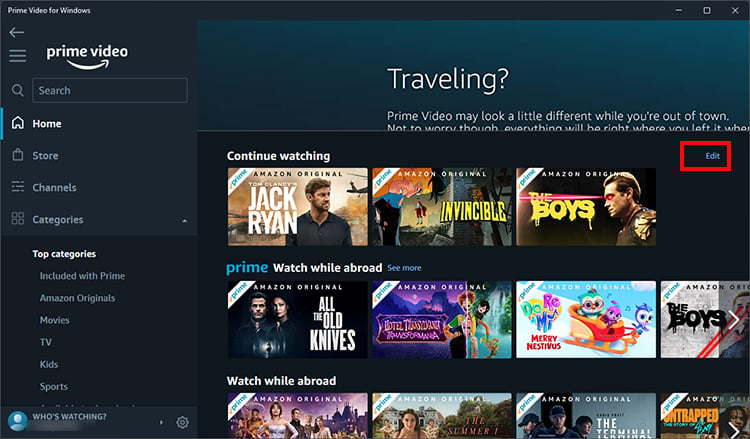 Você deve ver o ícone Cruz (X) em todos os vídeos. Encontre os vídeos e clique no X para remover.
Você deve ver o ícone Cruz (X) em todos os vídeos. Encontre os vídeos e clique no X para remover.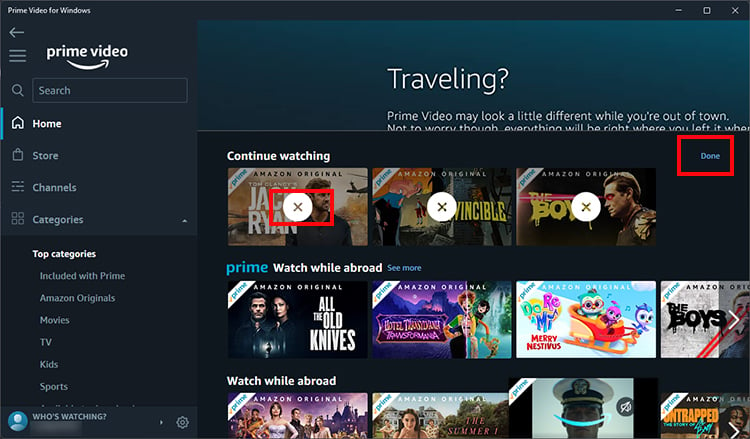 Clique em Concluído.
Clique em Concluído.
No celular
Inicie o aplicativo Amazon Prime Video . Localize a seção Continue assistindo.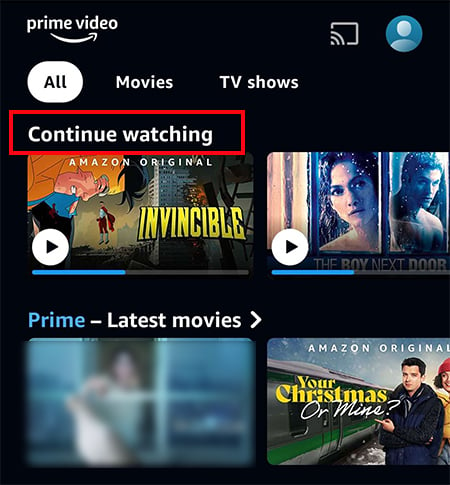
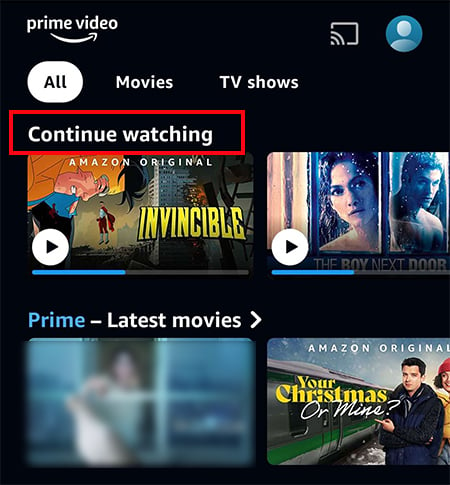 Agora, destaque o vídeo para removê-lo. Em seguida, Toque e Segure . Selecione Ocultar este vídeo.
Agora, destaque o vídeo para removê-lo. Em seguida, Toque e Segure . Selecione Ocultar este vídeo.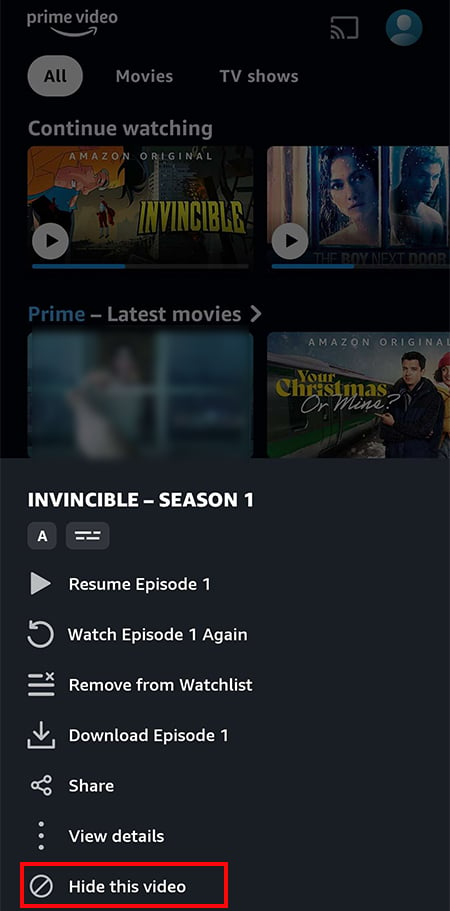
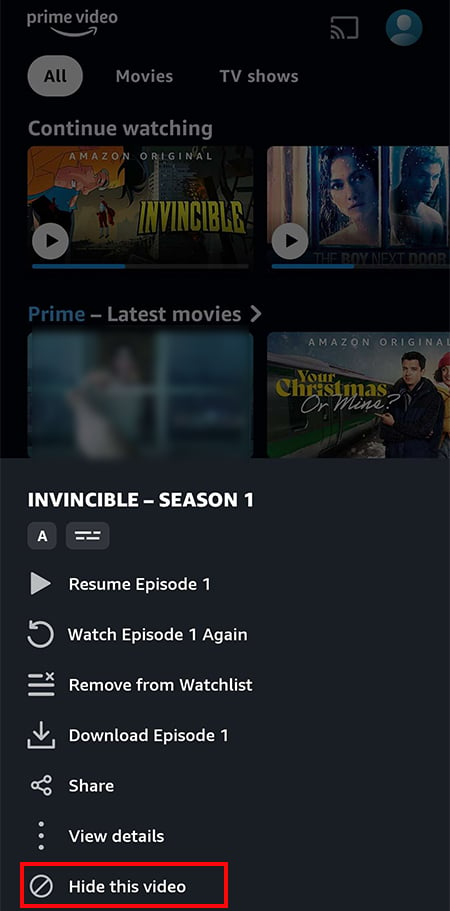
Observação: Se você tiver feito logon na mesma conta em vários dispositivos, as alterações feitas em um dispositivo serão aplicadas automaticamente a outros dispositivos.
Excluir o histórico da lista de observação no Amazon Prime Video
Depois de remover os programas de continuar assistindo, você também pode remover permanentemente o histórico da lista de observação no Amazon Prime Video. Excluí-lo limpará seu histórico assistido. Assim, você começará a receber novas e diferentes recomendações de programas.
Veja como excluir as listas de observação em seus dispositivos.
No PC
Acesse o Amazon Prime aplicativo de vídeo . Faça login em sua conta se ainda não o fez. No canto superior direito, clique no ícone Menu de três linhas > Minhas coisas.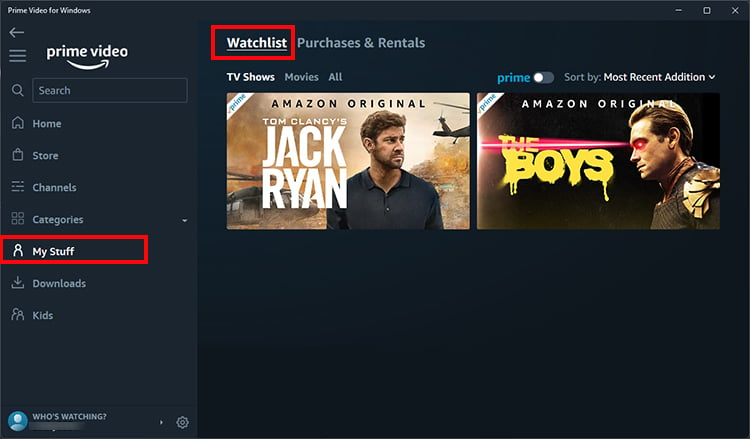
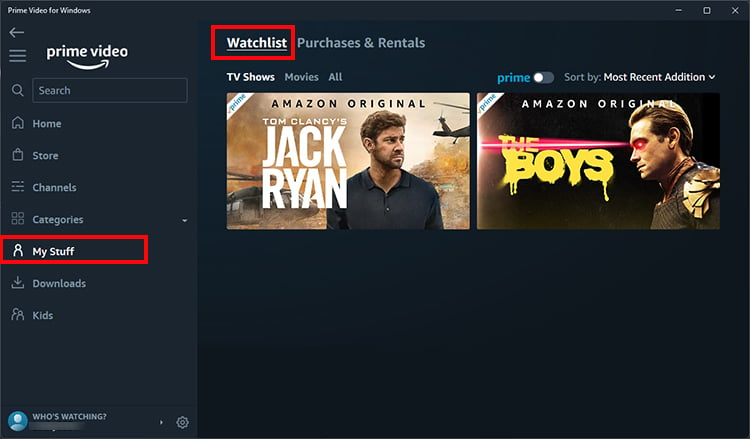 Clique na guia Watchlists. Realce o vídeo que você deseja remover. Clique no ícone Remover tela da lista de observação.
Clique na guia Watchlists. Realce o vídeo que você deseja remover. Clique no ícone Remover tela da lista de observação.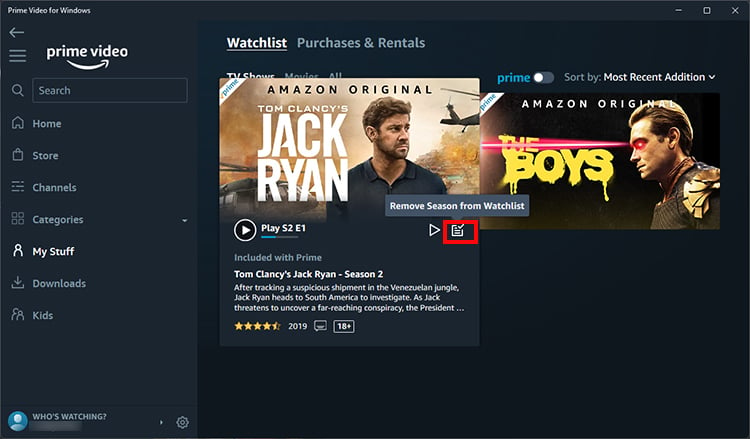
Na Web
Inicie o site do Amazon Prime Video. Faça login na sua conta. No canto superior direito, navegue até o menu Perfil > Conta e configurações.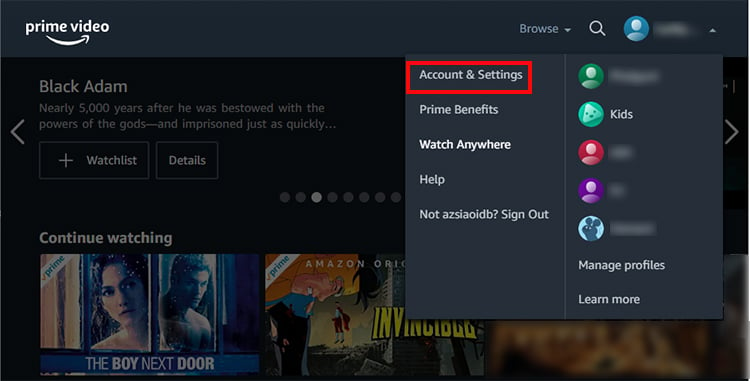
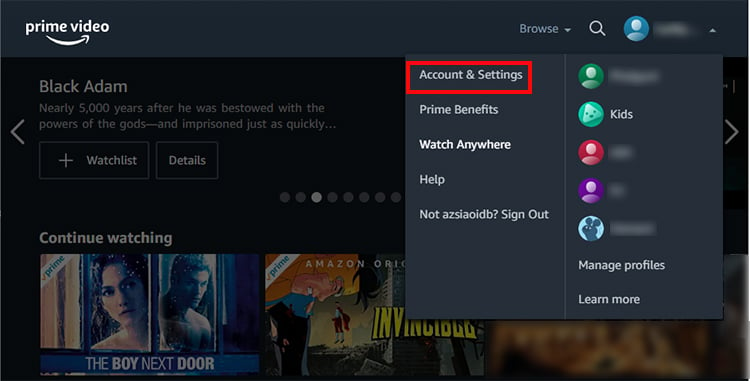 Clique em Assistir Histórico guia.
Clique em Assistir Histórico guia.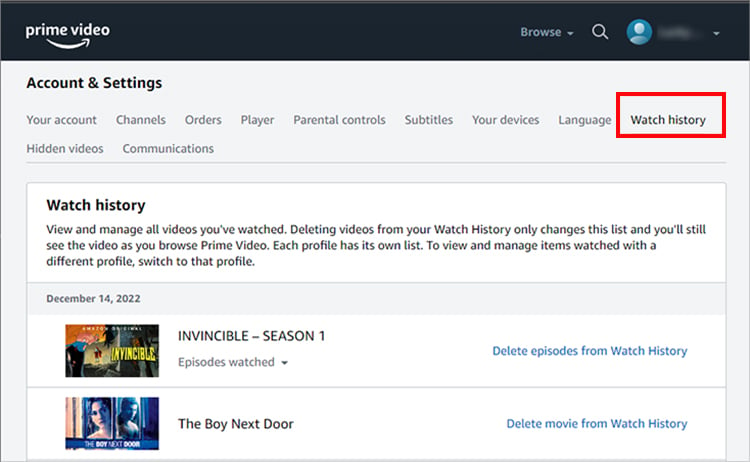
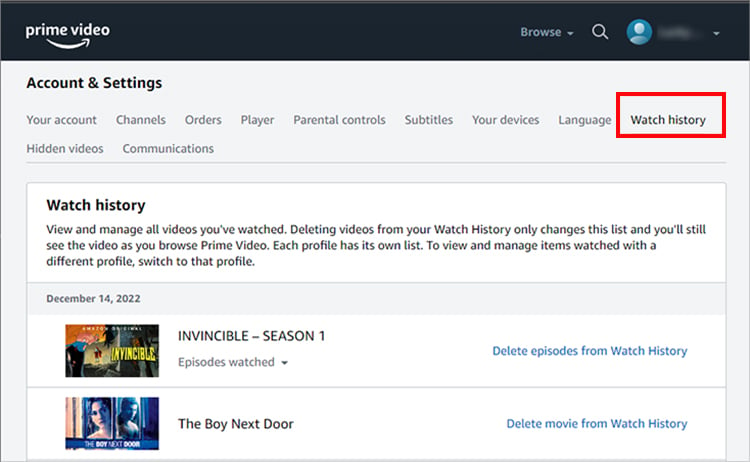 Escolha a opção Excluir episódios do histórico de exibição ao lado de cada vídeo.
Escolha a opção Excluir episódios do histórico de exibição ao lado de cada vídeo.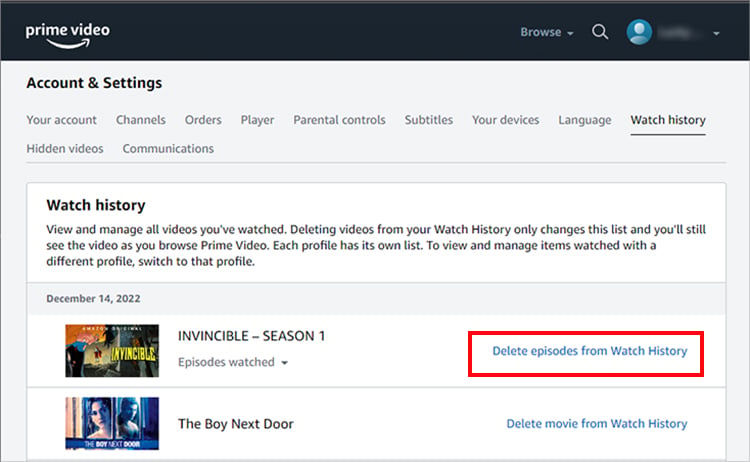
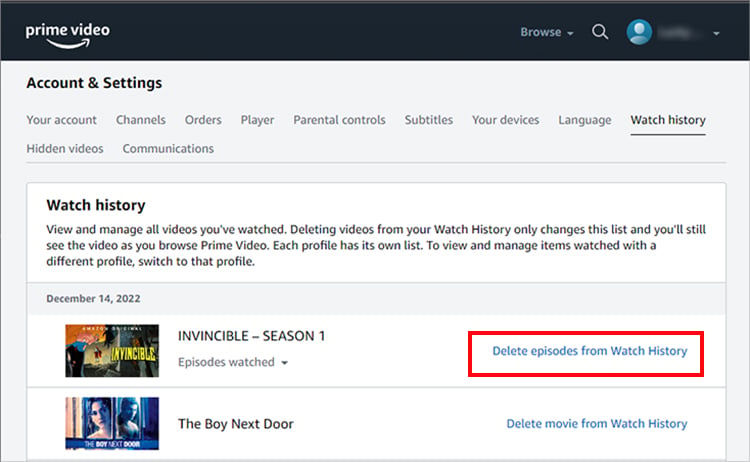
No celular
Abra o aplicativo Amazon Prime Video . Faça login na sua conta, se ainda não o fez. Navegue até seu ícone Perfil.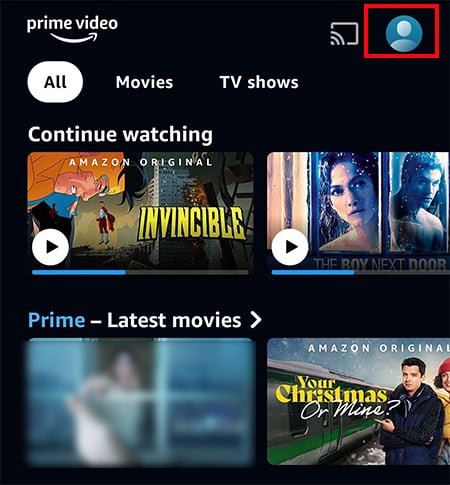
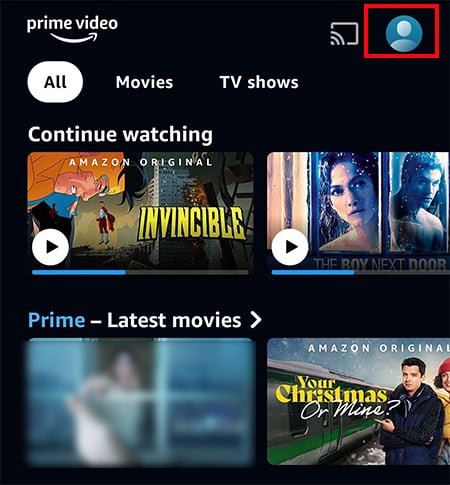 Toque na guia Watchlists.
Toque na guia Watchlists.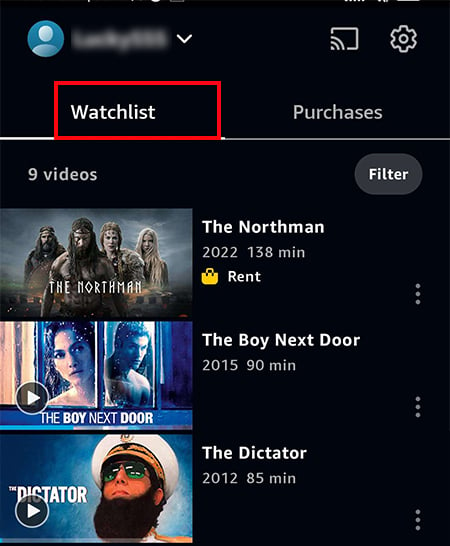
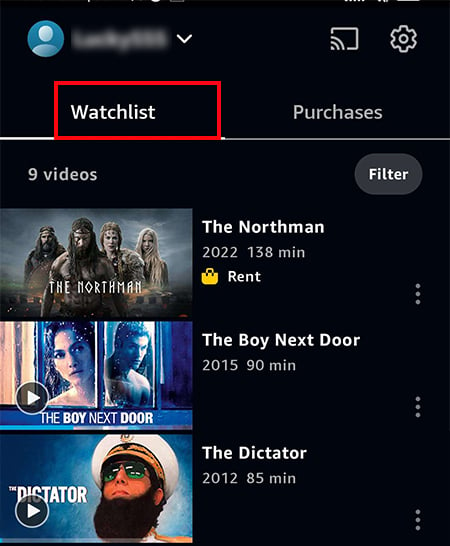 Sua lista de observação aparecerá na tela. Encontre o vídeo que deseja remover e toque no menu de três pontos ao lado dele. Escolha Remover da lista de observação.
Sua lista de observação aparecerá na tela. Encontre o vídeo que deseja remover e toque no menu de três pontos ao lado dele. Escolha Remover da lista de observação.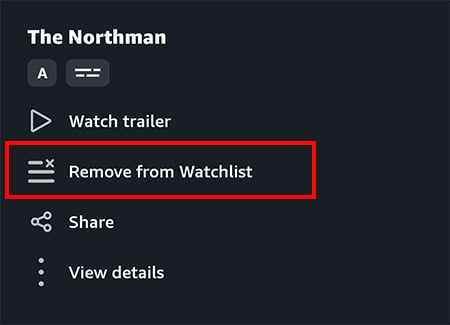
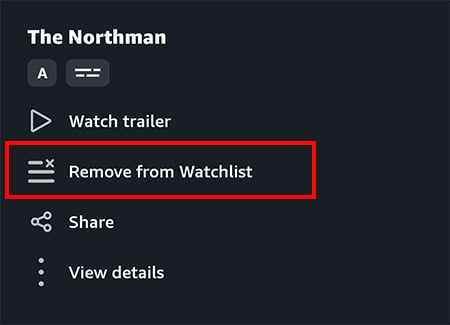 Você pode repetir o processo para outros vídeos.
Você pode repetir o processo para outros vídeos.
Como excluir o histórico de pesquisa no Amazon Prime Video
Além das listas de observação, seu histórico de pesquisa é igualmente responsável pelo tipo de recomendação de programa que você recebe. Se você deseja alterações em seus programas, pode limpá-los. Além disso, isso também é útil se você quiser evitar que outras pessoas visualizem seu histórico de pesquisa. Você pode limpá-lo apenas em aplicativos móveis.
Acesse o aplicativo Amazon Prime Video Navegue até o ícone Perfil 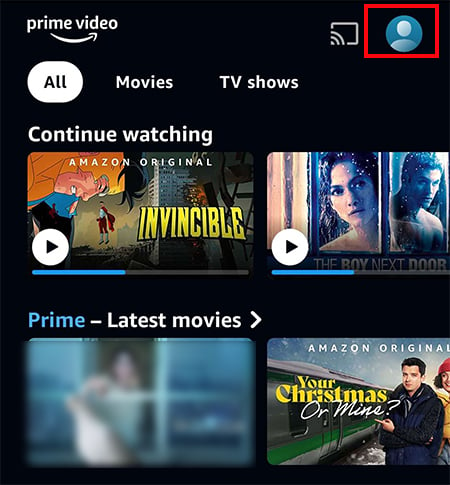
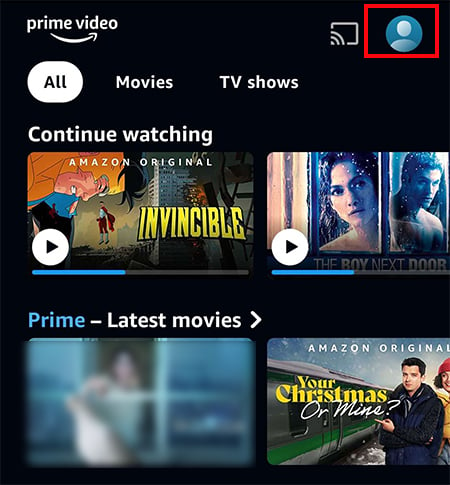 Toque no ícone Gear no canto superior direito.
Toque no ícone Gear no canto superior direito.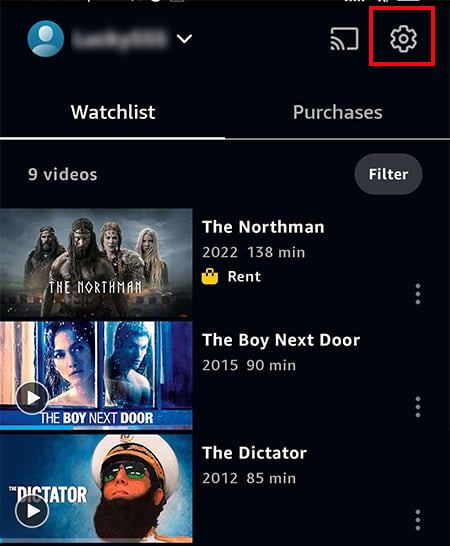
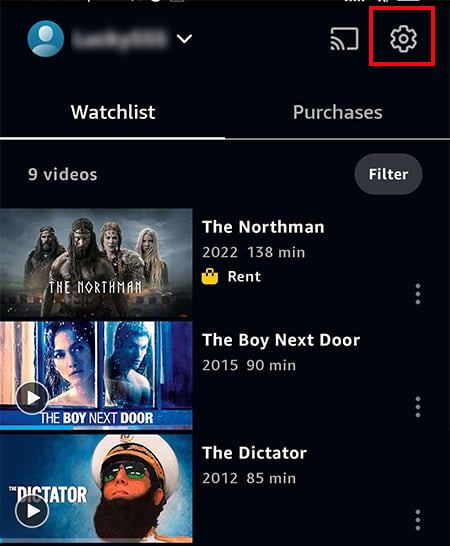 Escolha Limpar pesquisa de vídeo história.
Escolha Limpar pesquisa de vídeo história.